Launcher controllo personalizzato
È possibile utilizzare il Controllo personalizzato per analizzare la memoria operativa, la rete o sezioni specifiche di un disco, anziché l’intero disco. Per eseguire tale operazione, fare clic su Controlli avanzati > Controllo personalizzato selezionare destinazioni specifiche dalla struttura (ad albero) della cartella.
È possibile scegliere un profilo dal menu a discesa Profilo da utilizzare durante il controllo di specifiche destinazioni. Il profilo predefinito è Controllo intelligente. Esistono tre altri profili di controllo predefiniti chiamati Controllo approfondito, Controllo menu contestuale e Controllo computer. Questi profili di controllo utilizzano diversi parametri di ThreatSense. Le opzioni disponibili sono descritte in Configurazione avanzata > Motore di rilevamento > Controlli malware > Controllo su richiesta > ThreatSense.
La struttura (ad albero) delle cartelle contiene anche destinazioni di controllo specifiche.
- Memoria operativa: consente di controllare tutti i processi e i dati attualmente utilizzati dalla memoria operativa.
- Settori di avvio/UEFI: consente di controllare i settori di avvio e UEFI alla ricerca di malware. Per ulteriori informazioni sullo scanner UEFI, consultare il glossario.
- Database WMI: esegue il controllo dell'intero database Windows Management Instrumentation WMI, di tutti gli spazi dei nomi, di tutte le istanze della classe e di tutte le proprietà. Ricerca riferimenti a file infetti o malware incorporati come dati.
- Registro di sistema: consente di controllare l'intero registro di sistema, tutte le chiavi e le sottochiavi. Ricerca riferimenti a file infetti o malware incorporati come dati. Durante la pulizia dei rilevamenti, il riferimento rimane nel registro di sistema per garantire che non andranno persi dati importanti.
Per portarsi rapidamente in una destinazione di controllo (file o cartella), digitarne il percorso nel campo di testo sotto la struttura ad albero. Il percorso fa distinzione tra maiuscolo e minuscolo. Per includere la destinazione nel controllo, selezionare la relativa casella di controllo nella struttura ad albero.
Come pianificare un controllo del computer settimanale Per pianificare un'attività regolare, consultare il capitolo Come pianificare un controllo del computer settimanale. |
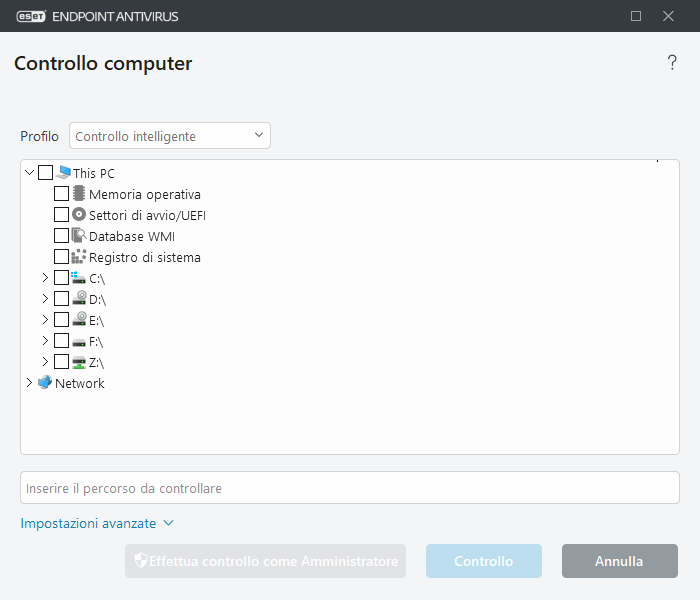
È possibile configurare i parametri di pulizia per il controllo in Configurazione avanzata > Motore di rilevamento > Controlli antimalware > Controllo su richiesta > ThreatSense > Pulizia. Per eseguire un controllo senza azioni di pulizia, fare clic su Impostazioni avanzate e selezionare Controllo senza pulizia. La cronologia dei controlli viene salvata nei rapporti di controllo.
Se l’opzione Ignora esclusioni è selezionata, i file con estensioni precedentemente escluse verranno sottoposti al controllo senza alcuna eccezione.
Fare clic su Controlla per eseguire il controllo utilizzando i parametri personalizzati configurati dall'utente.
Effettua controllo come Amministratore consente di eseguire il controllo mediante l'account Amministratore. Selezionare questa opzione se l'utente corrente non dispone dei privilegi per accedere ai file da controllare. Questo pulsante non è disponibile se l'utente corrente non può invocare operazioni UAC come Amministratore.
È possibile visualizzare il rapporto del controllo computer al termine del controllo facendo clic su Mostra rapporto. |
